診断士に必要な画像編集スキル byはっしー

☆☆☆☆☆☆☆☆☆☆☆☆☆☆☆☆☆☆☆
一発合格道場ブログを
あなたのPC・スマホの
「お気に入り」「ブックマーク」に
ご登録ください!
☆☆☆☆☆☆☆☆☆☆☆☆☆☆☆☆☆☆☆

やっほー!はっしーです
まずはお知らせから
道場からのお知らせです!!!
合格・未合格体験記募集のお知らせ

2次試験に合格された方、残念ながら合格に届かなかった方の受験体験記を大募集します!
頂いた体験記は2月以降、順次ブログにて公開させて頂きます。
あなただけのドラマ、あなただけの苦労、あなただけの受験のコツなど、記念すべき受験体験をお聞かせ下さい!
また道場15代目を担ってくれるメンバーも合わせて募集します!
道場の大ファンの方、たまに読んでいただけの方、全く読んだことがない方、どなたでも大歓迎です!
15代目就任を希望される方は1/28(日) 23:59までのご提出をお願いします。
(合格体験記・未合格体験記のみのご提出は2/4(日)まで受け付けております。)
提出手順
①下記リンクより、wordのフォーマットをダウンロード(文書量は全体で5ページ以内でお願いします。)
②下記のグーグルフォームより、wordの提出をお願いします。(アンケートの下部にて、道場15代目就任へのご意思を回答頂きます。)
https://forms.gle/Mi8PtdvBVuGdyxnf9

合格体験記の提出、及び道場活動に関するご質問がありましたら、コメント欄よりご質問下さい。(サイトへ即時反映はされません。道場メンバーで確認後、サイト上で公開、もしくはメールアドレスへ返信させて頂きます。)
はじめに
今回は、試験対策とはうってかわって画像編集について書いていきたいと思います。
「なんでここにきて画像編集の話?」と疑問に思われるかもしれませんが、診断士として活動していくうえでビジュアルに訴える必要が多くあるように感じました。
例えば、道場活動におけるブログ記事や告知活動、補助金申請における事業計画には画像を用いてビジュアルでわかりやすく読者に伝えることが不可欠です。
ちなみに14代目道場ブログの…
このアイコンとか…

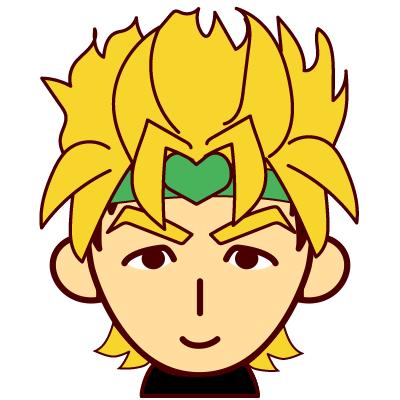
このサムネとか…


僭越ながら私はっしーが画像編集として助力いたしました。
今回は、こういった画像加工の種明かしも含めて診断士として使える画像編集技術について書いていこうと思います。

最後に自己顕示欲が出てきたってわけだね…!
診断士に必要な画像編集技術とは?
まず前提として言いたいのは診断士はコラ職人ではないということです。
上記のような画像編集は完全に私の趣味であり、診断士に必要なスキルかと聞かれたらNOと言えます。
しかし、基本的な画像編集技術を身につけておくことは診断士として活動していく上で助けになるはずです。
例えば私の投稿にはなりますが、これらの記事のようにビジュアルでわかりやすく伝えるために画像編集のスキルが大きく役に立ちました。
画像編集の基本<画像形式について>
画像ファイルは、ラスタ形式とベクタ形式に大別できます。
ラスタ形式は小さいピクセルという色のついた点の集合で画像を描写します。
一方でベクタ形式は、数式を用いた座標データとして画像を描写します。
一般的に、ラスタ形式は色彩を多く用いた写真の編集に、ベクタ形式はイラストやフォントの編集に適していると言われています。
前述した画像のファイル自体はラスタ形式で出力していますが、編集する際には写真のサムネイルはラスタ形式でイラストのアイコンはベクタ形式で作業しています。
ちなみにこれらの内容は一次試験の経営情報システムでも出題されています。
平成28年 経営情報システム 第7問
近年、最新の Web 技術を有効に利用して、広告活動や各種の公示活動を魅力あるものにしようという動きが活発になりつつある。Web コンテンツの作成技術に 関する記述として最も適切なものはどれか。
ア Web ページに画像を掲載する場合、SVG、JPEG、GIF などのラスタ形式の画像フォーマットを使うよりも、TIF、PNG などのベクタ形式のものを使った方が拡大した場合などに画像が劣化しない。
イ Web ページの記述言語である HTML5 は、PC あるいはスマートフォン向けの すべてのブラウザに対応していることから、Web ページの記述は今後 HTML5 で行う方が良い。
ウ 繰り返し自社の Web ページを閲覧してもらうようにするためには UI/UX が 重要である。
エ 現実世界をコンピュータ技術で拡張して Web ページに表示する技術を総称し て AI と呼ぶ。
選択肢アが画像の保存形式の論点になりますが、ここで挙げられているJPEG、GIF、TIF、PNG はラスタ形式です。
SVG拡張子がベクタ形式の画像フォーマットになります。
よって選択肢アは誤りです。
おすすめツール紹介
ここからは、私や他の道場メンバーたちが実際に使っているおすすめ画像編集ツールを紹介します。
Adobe Creative Cloud
Adobe社が誇る画像編集ソフトの大御所ソフトです。
主にIllustratorとPhotoShopが有名ですが、この2つのソフトを用いれば一般的な画像編集において事欠くことはないと思います。
前述したアイコンやサムネイルの編集は、この2つのソフトを使って編集しました。
私の場合、アイコンの編集はベクタ形式での加工に適したIllustratorで、サムネイルの編集はラスタ形式に適したPhotoShopで行っています。
機能は大充実ですが、欠点はなんといっても高額であることです。
シーズンによってセールを行っていることもあるので、そのタイミングを見計らって契約するのも一手でしょう。
また、アカデミック版は通常盤より安価に設定されているので、これから画像編集について学びたいという方は通信講座に入会してそこから契約するのもオススメです。
Canva
Canvaはオンライン上で画像編集ができるツールです。
このツールで道場ブログのサムネイルを作成してるメンバーも多いです。
機能やテンプレートが充実しており、操作も感覚的に行いやすい印象があります。
またWEBツールということもあり、プロジェクトを共有すればチーム内で共同編集できるため、14代目のプロジェクトでも重宝したツールです。
基本的に無料で使用できますが、素材によっては有料プランでないと使用できないものもあるので、結果的にランニングコストがかかってしまうことがデメリットとして挙げられます。
Adobe Express
Adobeが提供するオンライン画像編集ツールです。
こちらもテンプレートや画像素材、フォントが充実しています。
操作自体は容易ですが、環境によってはCanvaよりも動作がもったりしている印象があります。
Canvaと同様、有料プランでないと使用できない素材がありますが、比較的安価であることとCreative Cloudに契約していればプランに含まれていることもあります。
私の場合、ブログサムネイルはこちらのAdobe Expressで作成していました。
Windows Power Point
「パワポはプレゼンソフトでしょ?」と思われるかもしれません。
私もそう考えていましたが、おのD![]() 先生に出会いその考えは覆されました。
先生に出会いその考えは覆されました。
彼はPower Pointで数々の作品を生み出しています。
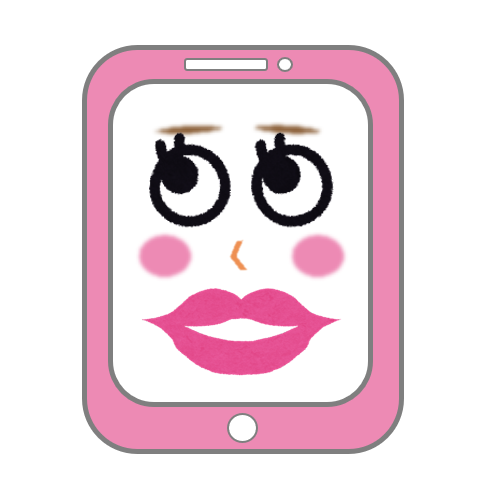
呼んだ~??
パワポは導入している方も多く、ベクタ形式での編集に近い動作が可能なため、オススメできるツールだと思います。
デザインTips
視覚デザインのこと
上記のツールを使いこなして視覚に訴えやすい画像を作るためには、デザインの基礎知識があると大いに役立ってくれるでしょう。
私もまだまだ勉強中の身ではありますが、デザインの基礎を押さえて読者に届きやすい画像になるよう意識していました。
奥の深い分野ではありますが、基本を押さえておくことを推奨します。
基本的な視覚デザインについて書籍は複数発行されていますので、どれか一冊手に取ってみるのもいいでしょう。
masumiさんのこちらの記事も、デザインについてわかりやすく解説されているのでオススメです。
色彩デザインのこと
色彩について理解があることは、伝えやすい資料を作るためにも、企業に対して助言をするのにも役立ちます。
例えば、重要な箇所を効果的に色で強調しているセミナー資料は読者に意図が伝わりやすいです。
顧客とブランディングの助言をする際にも、想定ターゲットに好まれコンセプトにあった配色を知っていれば、もっと具体的な話ができるでしょう。
こちらも専門性を深めるとキリのない分野ですが、書籍などで基礎的な部分を押さえておくといいでしょう。
手っ取り早くセンスのいい配色を見つけたいときは、こういった配色ツールを用いるのもオススメです。
最後に
最後までお読みいただきありがとうございます。
今回は、画像編集の話について書かせていただきました。
画像編集やデザインのスキルは診断士として仕事をしていく上で役立つと思います。
ぜひこれらの情報がきっかけになれば嬉しいです!

明日はひろしが診断士になったら役立つ話をしてくれます!
お楽しみに!
☆☆☆☆☆
いいね!と思っていただけたらぜひ投票(クリック)をお願いします!
ブログを読んでいるみなさんが合格しますように。
にほんブログ村
にほんブログ村のランキングに参加しています。
(クリックしても個人が特定されることはありません)


